软件介绍
2345看图王最新版是一款功能强大的电脑看图软件,官方号称采用了全球最快的强劲图片引擎,无论打开什么图片都贼鸡儿快,而且对电脑的配置要求也不高,即使在低配置的电脑上也用飞快打开几十兆的大图,让每一台电脑能都看到高清完美画质图像,带给用户们最真实、最迅捷的高清看图效果!
2345看图王电脑版除了带给用户强大看图功能之外,还有附带了一些编辑功能,只要不是太复杂的要求都能直接用这款软件搞定,操作起来也非常方便,超多一键式操作可以节约用户大量的时间,感兴趣的用户快来下载体验吧!
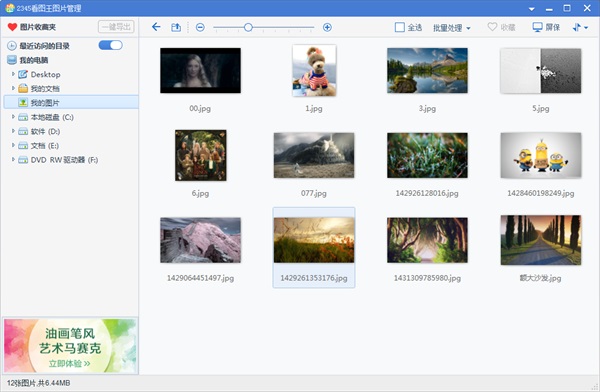
软件特色
1、图片查看速度快如闪电
2345看图王采用世界上最快的强大图形引擎,即使在低配置的电脑上,也能以让你省去漫长的等待,快速打开十兆以上的大图片
2、图像以最真实的样子呈现
2345看图王使用了国内精密锐利的图像处理技术,清晰生动,带给您更真实的高清图片浏览效果! 2345看图王最大支持放大16倍,缩小不得小于1个像素。以最真实的形态呈现在用户面前。
3、软件功能强大
2345看图王适用于所有 Windows 系统。2345看图王比传统图片查看器支持更多的图片格式。除了一些常见图片格式如jpg、png外,更兼容PSD、RAW等专业图片格式,累计格式多达67种;此外,在快捷键方面,2345看图王还兼容WinXP、Win7、ACDSEE等主流图片查看器的大部分快捷键,让你省去了一个熟悉新软件操作方法的过程。
4、软件界面更加人性化
2345看图王提供缩略图、鸟瞰图、多帧查看器、自定义界面样式等功能。它还提供了换肤功能,用户可以选择自己喜爱的界面风格。
5、快捷方便易操作的图片编辑功能
2345看图王自带多种常用的图片编辑功能,包含了截图、缩放图片大小、批量图片处理、添加马赛克等,可以在工具栏的“更多”菜单中轻松找到。它们虽然只是简单地获取并处理图片的大小和格式名称,但却能满足绝大多数用户所需,就连Photoshop都“自愧不如”!
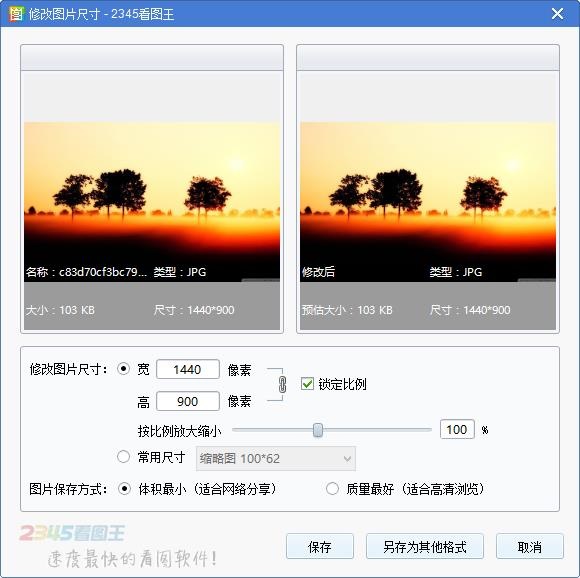
2345看图王最新版使用方法
2345看图王作为一款看图软件,用户在安装后如何用它进行看图就成了最关键的问题。
2345看图王打开图片方式主要如下:
1. 安装2345看图王软件后,若在安装时勾选了“设置为默认看图软件”,那么查看时只需双击图片直接打开即可;
2. 在查看本地图片时,右键选择菜单栏中的【打开方式】,选择看2345图王浏览图片即可;
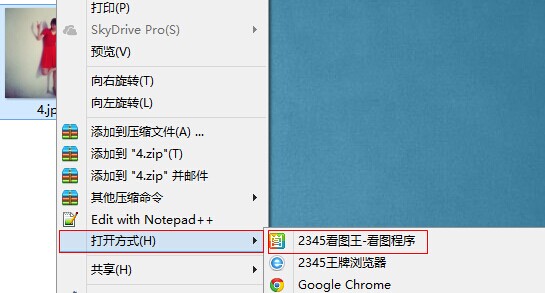
3. 首先运行2345看图王软件,利用【打开文件】的方式在软件内部打开图片,同样支持快捷键Ctrl+O;也可以通过2345看图王中的【菜单--文件--打开图片】的操作方式打开图片。
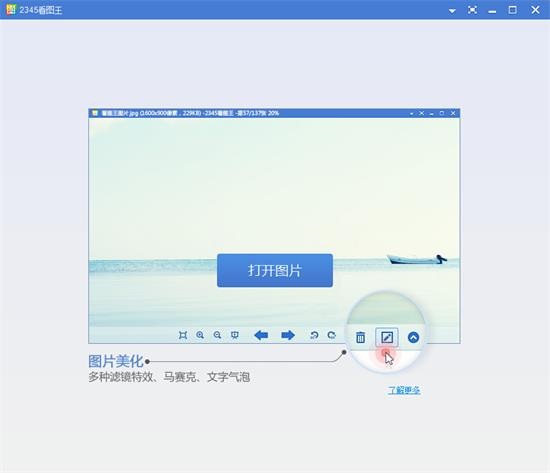
若在安装时错过了设置为默认看图软件,不要急,在软件内右上角的菜单栏,依次点击【菜单—工具—设为默认看图工具】便可以将看图王设为您电脑的默认看图器,这样以后您就可以直接双击想要查看的图片,看图王就会做为默认的图片查看器来打开它。
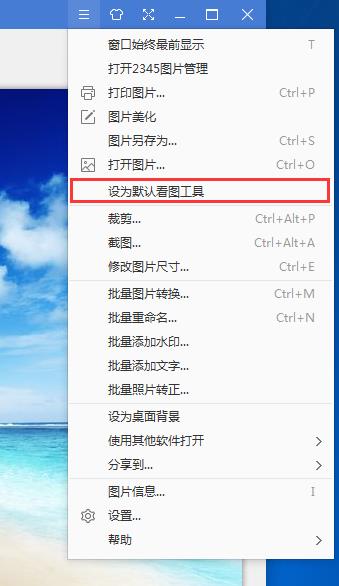
2345看图王最新版常见问题
2345看图王怎么使用鼠标滚轮翻页?
默认情况下鼠标滚轮是用来调整图片的大小的,即缩放图片。不过通过设置相关功能,便可以让鼠标在滚动时直接翻页,如此就可以用鼠标滚轮来完成之前的图片切换操作。这个主要是根据你的习惯来设置的。默认情况下,鼠标的滚动功能是缩放,用于调整图片的大小。我们依次点击“菜单—工具—习惯设置”就能修改鼠标滚动功能的设置。根据个人习惯,选择鼠标滚动是作为翻页,还是图片的缩放。
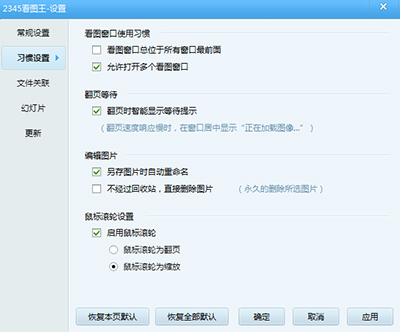
2345看图王如何批量添加水印?
1.双击打开2345看图王。
2.点击上面的批处理按钮
3.点击下方按钮批量添加水印,菜单第三个
4.弹出一个对话框,我们点击下方添加文件的按钮,我们找到准备添加素材的本地文件
5.将我们之前设置的水印添加到软件中,点击添加水印
6.点击按钮开始添加水印,并选择文件的保存路径
7. 我们的照片已成功加水印。
2345看图王如何编辑文字?

1.首先我们右键选择我们要进行添加文字的图片,选择“使用看图王美化图片”
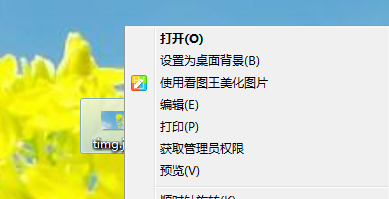
2.进入页面后,打开底部的更多按钮,在弹出的选项中可以看到添加的文字。如果添加更多,想要更快完成,点击批量添加文字
3.打开添加文字,然后在弹出的页面上,可以选择直接添加文字,或者给每个文字加一个边框,同时可以对边框的样式进行一些调整。另外可以设置字体颜色和背景,边框样式种类繁多,有足够的选择供你挑选。

4.选好之后输入对应的文字
5.文字也可以进行一系列的编辑,如下图所示

6.编辑完成以后点击左上角保存就好了。




















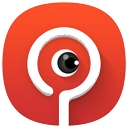

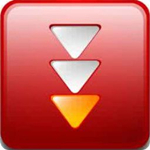






























 浙公网安备 33038202002266号
浙公网安备 33038202002266号